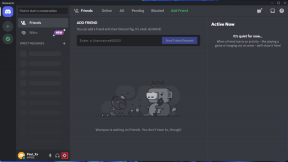YouTube İzleme Deneyimini Geliştirmek için 5 Muhteşem Chrome Eklentisi
Çeşitli / / February 10, 2022

Söylediğimde, Youtube bu aralar can damarım oldu inanın abartmıyorum. Artık yalnız yaşamaya başladığıma göre YouTube bana çok yardımcı oluyor. Yemek pişirme ve temizlik eğitimleri, müzik videoları oynatma, şovlar izleme veya benzeri şeyler olsun. YouTube'da bazı videoları oynatmadan geçen bir gün neredeyse yok
Şüphesiz, YouTube bir çevrimiçi video portalında gerekli olan en iyi özellikleri sağlar, ancak hiçbir şey mükemmel değildir. Bugün, YouTube'daki video izleme deneyiminde çok ihtiyaç duyulan geliştirmeleri sağlayan 5 Chrome eklentisinden bahsedeceğim.
Onlara bir göz atalım.
YouTube için Resim İçinde Resim
Fotoğraf içinde fotoğraf (GÜNCELLEME: Resim İçinde Resim artık mevcut değil. Kullanmak Panel Sekmeleri uzantısı bunun yerine) YouTube için en sevdiğim krom uzantılarından biridir. Tıpkı belirli bir kanalı sabitleyebileceğiniz ve canlı bir önizleme görebileceğiniz TV arayüzlerinin çoğunda olduğu gibi diğer kanalların üstünde, bu uzantı YouTube videolarınızı ekranınızın köşesine sabitleyerek size ile

Bu uzantıyı yükledikten sonra, her video oynattığınızda paylaş düğmesinin yanında yeni bir PIP düğmesi göreceksiniz. PIP düğmesine basar basmaz uzantı, tüm pencerelerin üstünde kalan küçük bir video oynatıcıyı başlatacaktır. Ardından YouTube sekmesini kapatabilir ve şarkıyı küçük ekranda çalabilirsiniz.
Uzantıyı ilk kez başlattığınızda, eklentiyi diğer Windows programlarının üstünde göstermek için eklentiye masaüstü erişimine izin vermeniz gerekir.
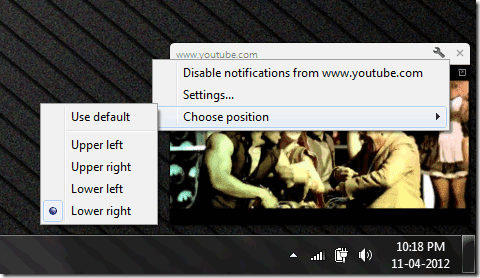
Ayrıca ayarlar düğmesine tıklayarak yerleştirme konumunu değiştirebilirsiniz. İşiniz bittiğinde, kapat düğmesine tıklayın. Uzantının tek sınırlaması, bir yükleyici belirli bir videoya yerleştirme seçeneğini devre dışı bıraktıysa, PIP eklentisi onu sabitleyemez.
Işıkları söndür
kavramı Işıkları söndür eklenti basittir. Eklenti, YouTube sayfasındaki her şeyi karartarak tüm odağı oynatılan videoya bırakır ve böylece dikkat dağıtıcılara yer yok. Uygulamayı indirip yükledikten sonra Chrome Omnibar'ınızda küçük bir ampul simgesi göreceksiniz. Bir dahaki sefere YouTube'da video oynatırken, video dışındaki sayfadaki öğeleri karartmak için ampule basmanız yeterlidir.

Varsayılan olarak, opaklık %80'dir, ancak bunu aracın ayarlar menüsünden artırabilir veya azaltabilirsiniz. Oyunda otomatik etkinleştirme vb. gibi başka ayarlar da vardır. Sadece keşfedin ve size en uygun olanı görün.
YouTube Video Önizlemesi
en nefret ettiğim biri sanırım YouTube'da spam videolar. Kullanıcılar, tam video şarkısı gibi anahtar kelimelerle müzik videoları yükler ve videoyu gerçekten açtığınızda, arka planda şarkı çalan bir resim slayt gösterisi görürsünüz. Artık bu tür spam videolarla başa çıkmanın bir yolu var ve bu YouTube Video Önizlemesi.
Bu Chrome eklentisini indirip yükledikten sonra, YouTube sayfasını ziyaret edin ve görüntülemek istediğiniz videoyu arayın. Her zamanki gibi, arama birçok ilgili videoyu döndürür. Tek yapmanız gereken, fare işaretçinizi video küçük resim önizlemesinin üzerine yerleştirmek ve aracın çalışmasına izin vermek. Araç, orijinal ve aramanızla ilgili videoyu belirlemenize yardımcı olmak için önizleme küçük resminde birbiri ardına videodan bazı fotoğraflar gösterecek.
YouTube Otomatik Oynatma Devre Dışı Bırakıldı
Adından da anlaşılacağı gibi, YouTube Otomatik Oynatma Devre Dışı Bırakıldı (GÜNCELLEME: Bu araç artık kullanılamıyor) her açtığınızda videonun otomatik olarak oynatılmasını devre dışı bırakır. Bu eklenti, YouTube videolarını aynı anda birden çok sekmede açtığınızda gerçekten yardımcı olur. Videoyu oynatmak için sayfada herhangi bir yeri tıklamanız yeterlidir.
YouTube için Otomatik HD
YouTube için Otomatik HD iki amaca hizmet eder. Birincisi, bir videoyu oynattığınız anda ve video HD olarak mevcutsa, video HD olarak oynamaya başlayacaktır. Ek olarak, oynatıcıyı ekran genişliğine uyacak şekilde genişletme seçeneğiniz de vardır.
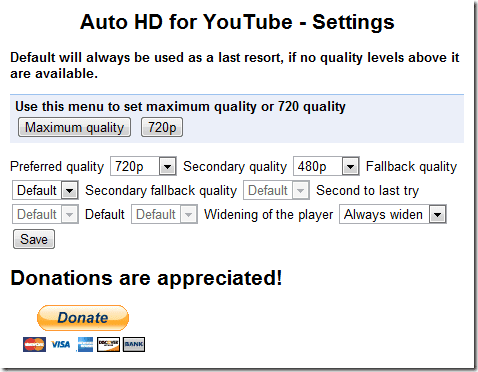
Uzantıyı kurar kurmaz, tercih ettiğiniz video kalitesini ve oynatıcınızın otomatik olarak genişlemesini isteyip istemediğinizi seçebileceğiniz eklenti ayarları sayfasına yönlendirileceksiniz. Gerekli ayarlarınızı seçin ve kaydet düğmesine basın.
Yukarıdaki uzantıları Chrome'da denemek için heyecanlı olduğunuzdan eminim. Öyleyse devam edin ve hepsini tek tek deneyin.
Hangisi favoriniz diye sormayacağım çünkü hepsinin farklı işlevleri var, farklı amaçlara hizmet ediyor ve başlı başına harika. Hepsinin tadını çıkarın! 🙂
Son güncelleme 03 Şubat 2022
Yukarıdaki makale, Guiding Tech'i desteklemeye yardımcı olan bağlı kuruluş bağlantıları içerebilir. Ancak, editoryal bütünlüğümüzü etkilemez. İçerik tarafsız ve özgün kalır.